Wenn Sie einen Mac oder ein iPhone verwenden, ist es schwierig, einen anderen Browser als Safari auszuwählen. Es ist unglaublich schnell, verbraucht nur minimale Ressourcen und respektiert die Privatsphäre der Benutzer. Wenn Sie jedoch auch einen PC verwenden, können Sie sich den Luxus nicht leisten, Apples Flaggschiff-Browser unter Windows zu installieren, da der in Cupertino ansässige Technologieriese Safari nicht für den Windows-PC entwickelt. Das ist ein großes Problem, wenn Ihre Ausrüstung aus plattformübergreifenden Produkten besteht.
Sie können eine ältere Version von Safari unter Windows 10 oder 11 installieren, obwohl wir aus Kompatibilitäts- und Sicherheitsgründen dringend davon abraten. Die beste und sicherste Option besteht darin, Ihre Browserdaten von Safari über iCloud für Windows mit Chrome oder Edge auf Ihrem PC zu synchronisieren. Eine weitere praktikable Option ist die Einrichtung von macOS auf Ihrem PC und die Verwendung von Safari auf diese Weise.
Laden Sie Safari herunter und installieren Sie es auf Ihrem Windows-PC
Apple hat die Entwicklung von Safari für Windows im Jahr 2012 eingestellt. Die endgültige Version des Browsers (Safari v.5.1.7) ist jedoch im Internet frei verfügbar, sodass Sie sie schnell herunterladen und auf Ihrem Windows 10- oder Windows-Gerät installieren können 11 Stk. Das Problem? Es ist furchtbar langsam und veraltet, nicht mit den meisten Web-Apps kompatibel und birgt Sicherheitsrisiken. Sie können Ihre Browserdaten auch nicht synchronisieren, daher ist dies keine Lösung, wenn Sie auf Lesezeichen und Passwörter zugreifen möchten.
Unabhängig davon führen Sie die folgenden Schritte durch das Herunterladen und Installieren von Safari auf Ihrem Windows 10/11-PC. Aber wenn Sie nicht nur einen Eindruck davon bekommen möchten, wie Safari vor fast einem Jahrzehnt aussah, empfehlen wir Ihnen, die Finger davon zu lassen.
1. Laden Sie das Safari-Installationsprogramm von einem Software-Download-Portal wie Oben nach unten, Filehippo oder TechSpot herunter. Es wiegt 36,7 MB. Leider unterstützt Apple Safari für Windows nicht mehr, sodass Sie es nicht von einer offiziellen Quelle beziehen können.
2. Doppelklicken Sie auf die heruntergeladene ausführbare Datei SafariSetup .
3. Wählen Sie Weiter im Begrüßungsbildschirm des Safari-Setups.
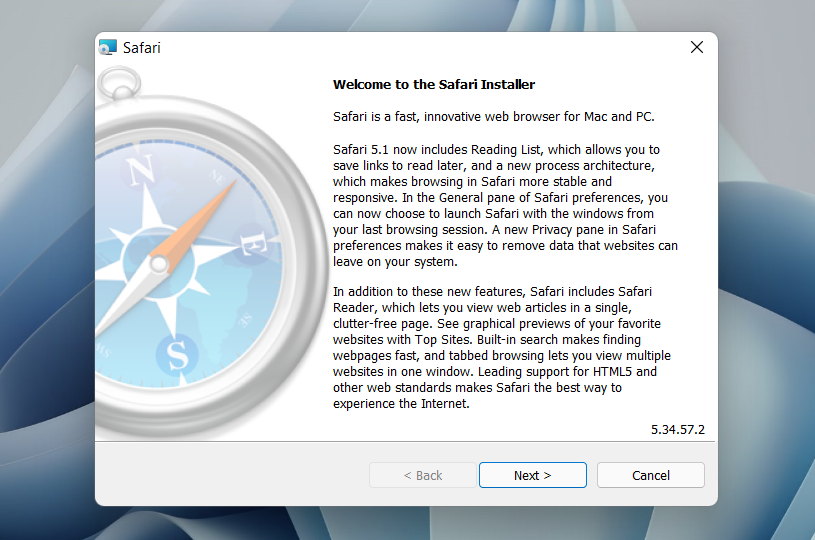
4. Akzeptieren Sie die Lizenzvereinbarung und wählen Sie Weiter .
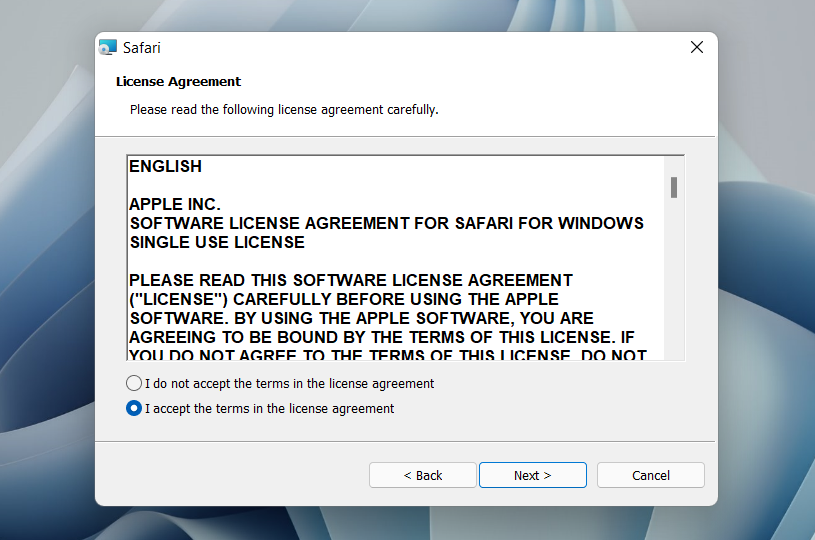
5. Geben Sie an, ob Sie Safari als Desktop-Verknüpfung hinzufügen möchten oder nicht. Entscheiden Sie außerdem, ob Sie ihn als Standardbrowser auf Ihrem Computer bevorzugen (wir empfehlen, diese Option nicht auszuwählen). Wählen Sie Weiter , um fortzufahren..
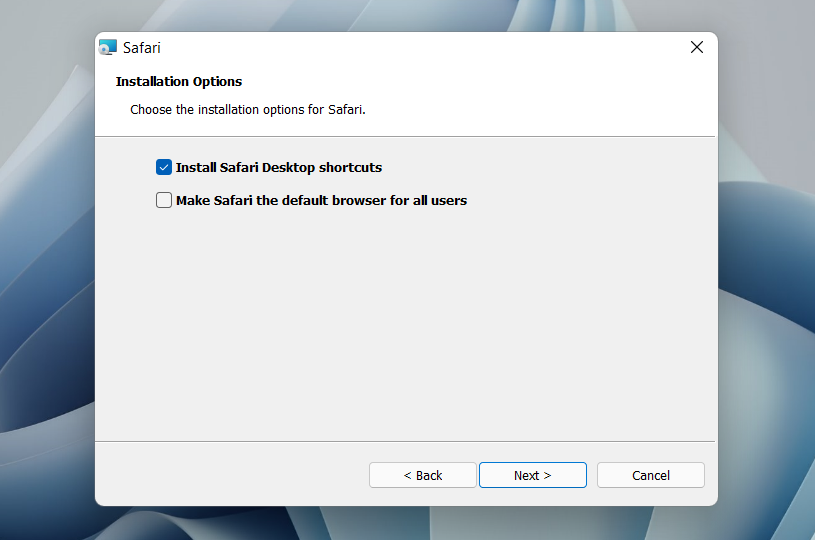
6. Wählen Sie ein Installationsverzeichnis (oder belassen Sie den Standardordnerpfad) und wählen Sie Installieren .
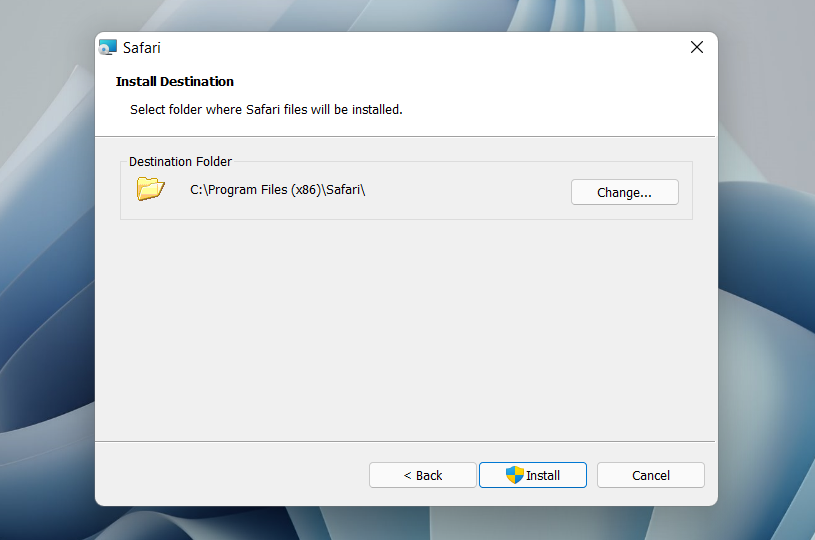
7. Warten Sie, bis das Safari-Installationsprogramm die Installation von Safari auf Ihrem Computer abgeschlossen hat. Wählen Sie dann Fertig stellen .
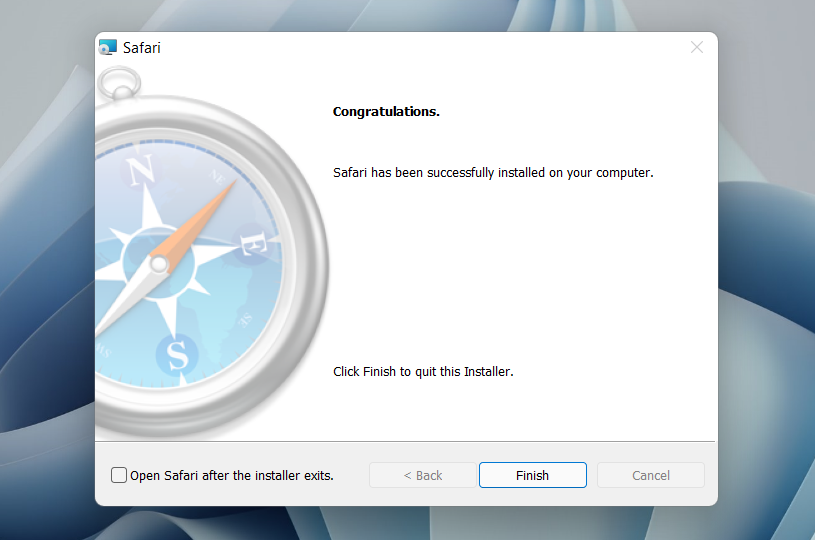
Nach der Installation von Safari können Sie es öffnen, indem Sie auf dem Desktop auf das Safari -Symbol doppelklicken. Oder Sie können es öffnen, indem Sie in der Programmliste des Startmenüs Safari auswählen.
Obwohl Safari für Windows fast zehn Jahre alt ist, sieht es nicht allzu fehl am Platz aus. Oben finden Sie die bekannte URL-Leiste (Sie können sie jedoch nicht zum Durchführen von Suchen verwenden), darunter eine Lesezeichenleiste und in der linken Ecke eine spezielle Suchleiste. Standardmäßig werden auf neuen Registerkarten häufig besuchte Websites im Miniaturbildformat angezeigt – Sie können die Registerkarten „Top-Websites“ und „Verlauf“ verwenden, um zwischen ihnen und Ihrem Browserverlauf zu wechseln.
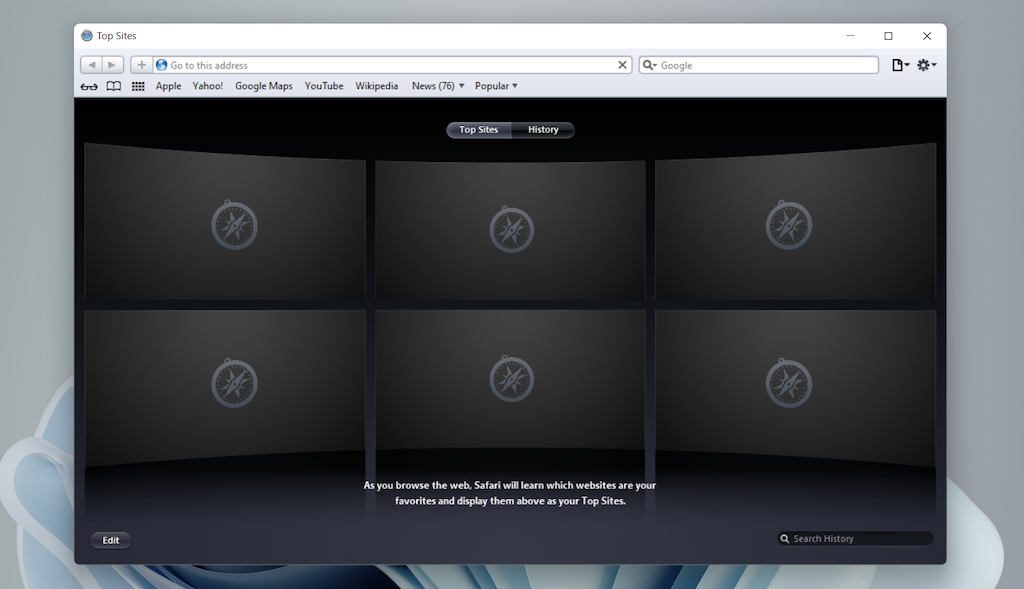
Wenn Sie das zahnradförmige Symbol in der rechten Ecke des Bildschirms auswählen, wird das Safari-Menü angezeigt, in dem Sie die Symbolleiste anpassen, auf Ihren Browserverlauf zugreifen, ein privates Browserfenster öffnen usw. können.
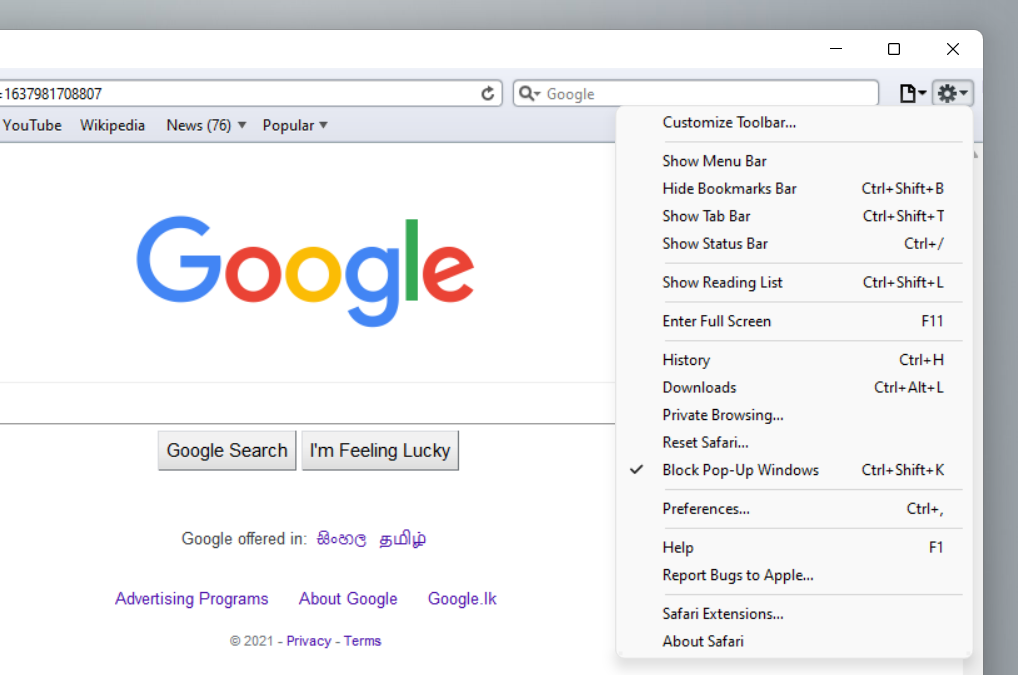
Wenn Sie Einstellungen auswählen, wird der Bereich „Einstellungen“ geöffnet, der Optionen zum Ändern der Startseite, zum Auswählen einer Standardsuchmaschine, zum Anpassen der Datenschutzeinstellungen, zum Verwalten von Erweiterungen (obwohl es keine Unterstützung für Erweiterungen gibt) usw. bietet.
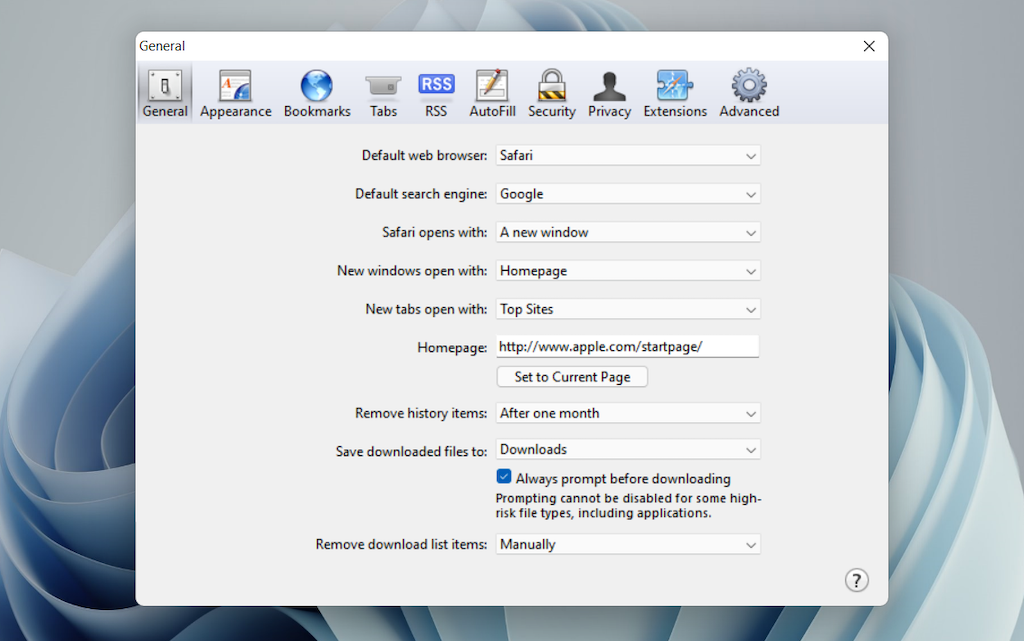
Was der Browser nicht zulässt, ist die Anmeldung mit einer Apple-ID. Dadurch ist es unmöglich, Ihre Browserdaten von einem iPhone oder Mac zu synchronisieren. Selbst wenn die Funktionalität schon früher vorhanden gewesen wäre, hätte Apple Sie wahrscheinlich inzwischen daran gehindert, sich anzumelden.
Während unserer Safari-Tests unter Windows zeigte sich, dass der Browser in die Jahre gekommen ist. Das Laden der meisten Websites dauerte lange, während Web-Apps (wie YouTube und Google Maps) einfach ausfielen oder uns dazu aufforderten, auf einen kompatiblen Browser zu wechseln. Abgesehen vom einfachen Surfen im Internet war es praktisch nutzlos.
Safari für Windows hat außerdem seit fast einem Jahrzehnt keine Sicherheitsupdates mehr erhalten. Daher empfehlen wir Ihnen, es nicht für sensible Aktivitäten wie Bankgeschäfte oder Einkäufe zu verwenden.
Safari-Browserdaten über iCloud für Windows synchronisieren
.Wenn Ihre Ausrüstung aus einem PC und einem iPhone oder Mac besteht, können Sie Ihre Passwörter und Lesezeichen von Safari mit Google Chrome und umgekehrt synchronisieren, indem Sie iCloud für Windows installieren. Dies ist die bequemste Methode für den Zugriff auf Ihre Browserdaten auf jeder Plattform.
iCloud für Windows bietet außerdem die Synchronisierung von Passwörtern für Microsoft Edge und die Synchronisierung von Lesezeichen für Mozilla Firefox. Allerdings erhält nur Chrome Unterstützung für beide.
Wenn Sie iCloud für Windows nicht auf Ihrem PC haben, können Sie es über Microsoft Store oder Apple-Website herunterladen. Wenn Sie es bereits haben, stellen Sie sicher, dass Sie es auf mindestens Version 12.5 oder höher aktualisieren (Sie können dies über den Download- und Aktualisierungsbildschirm des Microsoft Store oder durch Ausführen des Apple Software Update-Applets tun).
Öffnen Sie bei laufendem iCloud für Windows die iCloud-App und aktivieren Sie die Kontrollkästchen neben Passwörter und Lesezeichen . Sie können bei Bedarf auch zusätzliche iCloud-Dienste wie Fotos und Drive aktivieren.
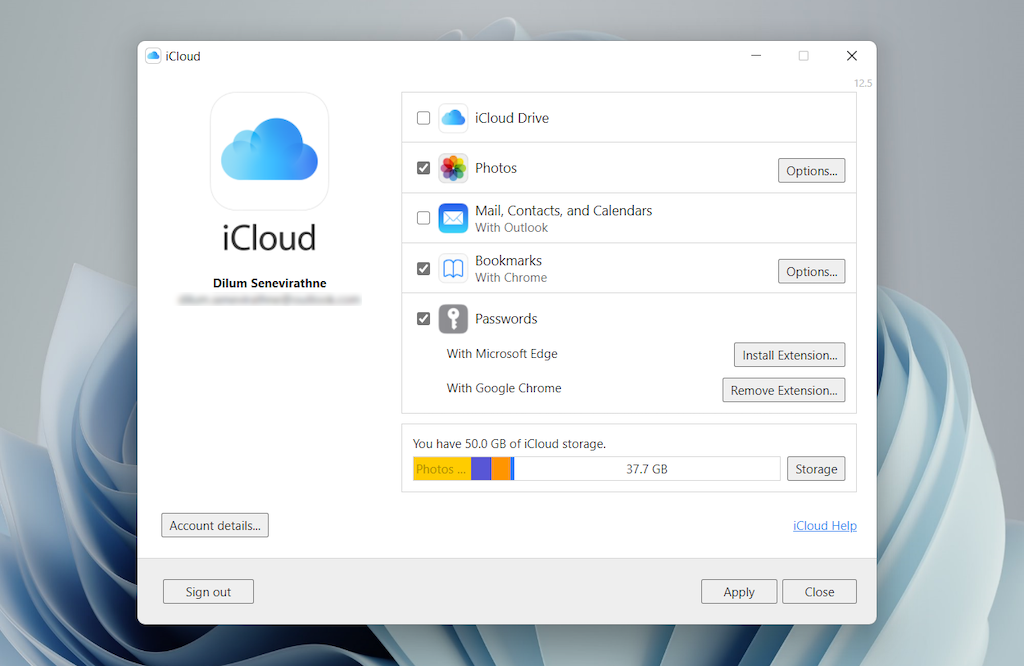
Installieren Sie anschließend die iCloud-Passwörter auf Google Chrome oder Microsoft Edge. Ersteres ermöglicht Ihnen Fügen Sie Passwörter ein und speichern Sie sie im iCloud-Schlüsselbund. Sie können auch Verwenden Sie die iCloud-Passwort-App (das automatisch zusammen mit iCloud für Windows installiert wird) verwenden, um Ihre Passwörter in Windows zu verwalten. Andererseits synchronisiert die iCloud-Lesezeichen-Erweiterung Passwörter zwischen Chrome/Firefox und Safari.
Herunterladen: iCloud-Passwörter (Chrome)
Herunterladen: iCloud-Lesezeichen (Chrome)
Download: iCloud-Passwörter (Edge)
Herunterladen: iCloud-Lesezeichen (Firefox)
Führen Sie Safari über eine virtuelle macOS-Maschine aus
Wenn Sie die neueste Version von Safari auf Ihrem PC verwenden möchten (vielleicht um eine Funktion oder Erweiterung zu testen), können Sie dies nur tun, indem Sie macOS über eine Virtualisierungssoftware ausführen. Das Verfahren ist jedoch nicht bequem. Zunächst einmal wird das Mac-Betriebssystem von den meisten VM-Programmen nicht nativ unterstützt, sodass die Installation im Allgemeinen auf Workarounds durch zusätzliche Software angewiesen ist. Außerdem benötigt es viel freien Speicherplatz und verbraucht Systemressourcen, ganz zu schweigen davon, dass virtuelle Gastmaschinen im Vergleich zum Host-Betriebssystem im Allgemeinen langsamer laufen.
Wenn Sie dennoch mit der Installation von macOS fortfahren möchten, können Sie dies am einfachsten tun, indem Sie den Anweisungen in diesem macOS Virtualbox -Projekt auf GitHub folgen. Damit können Sie macOS Catalina über ein Bash-Skript als virtuelle Maschine installieren. Wir haben es in die folgenden Schritte zusammengefasst:.
1. Laden Sie Oracle VM VirtualBox herunter und installieren Sie es auf Ihrem PC (kostenlos).
2. Laden Sie Cygwin herunter und installieren Sie es mit den folgenden Abhängigkeiten (Sie können diese während der Installation auswählen).
3. Laden Sie das Bash-Skript macos-guest-virtualbox.sh von GitHub herunter.
4. Öffnen Sie das Cygwin-Terminal. Ziehen Sie dann das Bash-Skript per Drag-and-Drop und drücken Sie die Eingabetaste.
5. Befolgen Sie die Anweisungen auf dem Bildschirm, um macOS als virtuelle Maschine auf Ihrem PC einzurichten.
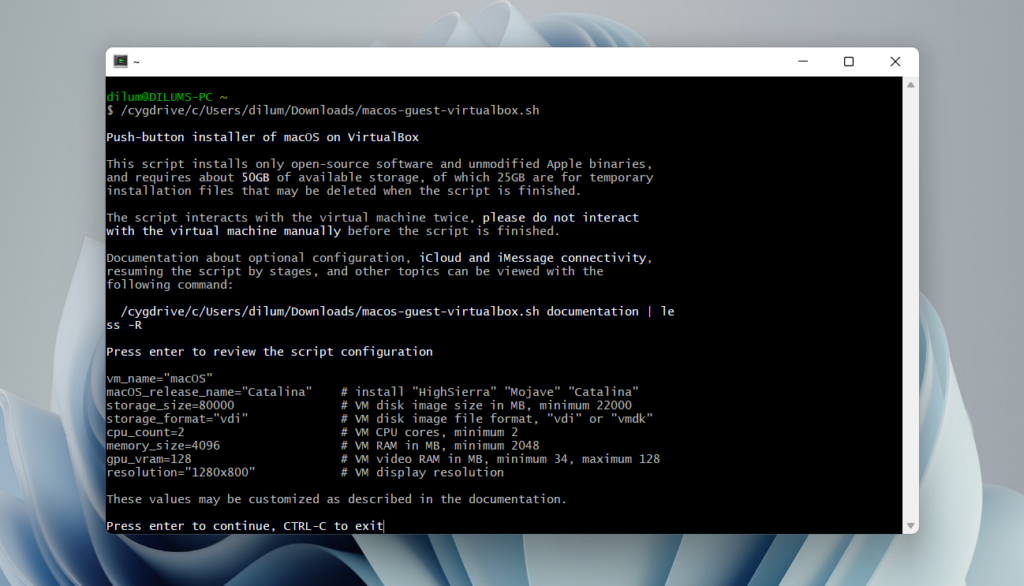
Nach dem Einrichtungsvorgang können Sie Safari öffnen und verwenden, indem Sie das Safari-Symbol im Dock des Mac auswählen. Erfahren Sie mehr über Verwenden und Anpassen von Safari auf dem Mac. Bevor Sie das tun, empfiehlt es sich jedoch, macOS und Safari zu aktualisieren. Öffnen Sie dazu das Apple -Menü und wählen Sie Systemeinstellungen >Software-Update >Jetzt aktualisieren .
iCloud für Windows ist am bequemsten
Obwohl es möglich ist, Safari herunterzuladen und auf Ihrem Windows 10/11-Computer zu installieren, empfehlen wir Ihnen, davon Abstand zu nehmen. Allein die Sicherheitsrisiken machen es unpraktisch, und aufgrund von Kompatibilitätsproblemen ist es ohnehin nicht für ernsthaftes Surfen im Internet geeignet.
Da der wahrscheinlichste Grund für die Installation von Safari die Synchronisierung Ihrer Passwörter und Lesezeichen ist, ist die Verwendung von iCloud für Windows die einzig praktikable Alternative. Wenn Sie jedoch die Zeit haben und einfach nur die neueste Version von Safari ausprobieren möchten, richten Sie macOS am besten als virtuelle Maschine auf Ihrem PC ein.
.